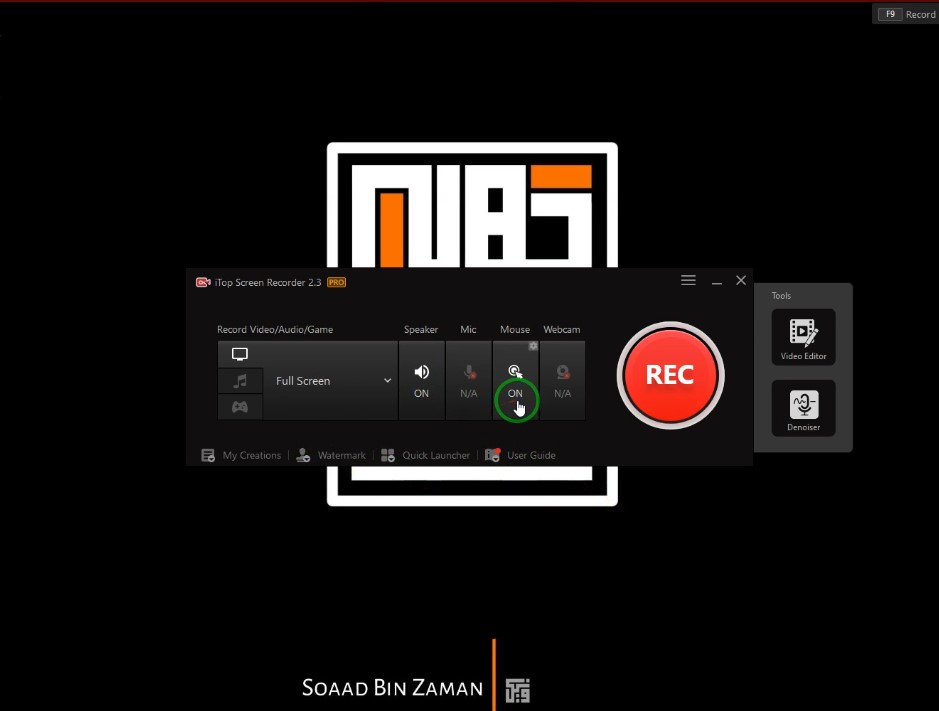How to টিউটোরিয়াল তৈরী ,কোর্স কন্টেন্ট তৈরী বা ইউটিউবের জন্য troubleshooting/how to কন্টেন্ট তৈরীর পাশাপাশি গেম রেকর্ডিং এর জন্য অত্যন্ত জনপ্রিয় একই সাথে প্রয়োজনীয় একটি টুল হচ্ছে Screen Recorder। সেজন্য বিভিন্ন প্লাটফর্মে স্ক্রিন রেকর্ডার এর অভাব নেই একেবারেই। পিসিতেও রয়েছে অনেকগুলো জনপ্রিয় কিংবা নাম না জানা Screen Recorder for PC। আজকে আমরা রিভিউ করবো iTop Screen Recorder;তুলে ধরবো এর ফিচার গুলো, available অপশন গুলো ও এর কোয়ালিটি সম্পর্কে খুটিনাটি সবকিছু।
Downloading iTop Screen Recorder software for PC:
iTop Screen Recorder Software ডাউনলোড করা একেবারেই সহজ। এই লিংক থেকে ডাউনলোড করে নিতে পারেন। এর পর সাদামাটা installation process এর পরেই চালু করা যাবে সফটওয়্যারটি।
User interface,Options and features of iTop Screen Recorder:
চালু করতেই স্ক্রিনের ঠিক মাঝে যে মেনুটা আসবে সেখানেই মোটামুটি সব ফিচার এর দেখা মিলে iTop Screen Recorder এর। প্রধানত ৩টি রেকর্ডিং মোড রয়েছে। সাধারণ Tutorial/how to বা কন্টেন্ট ক্রিয়েট এর জন্য স্ক্রিন রেকর্ড , দ্বিতীয় মোডটি হচ্ছে audio record ও বাকি mode টি হচ্ছে Gameplay Recording। স্ক্রিন রেকর্ড এর জন্য বেশ কয়েকটি অপশন পেয়ে যাবেন। Full screen (যেটি ডিফল্ট), particular region (এক্ষেত্রে মাউস দিয়ে স্ক্রিনের কোন এলাকাটুকু রেকর্ড করতে চান তা সিলেক্ট করতে পারবেন) ,particular window (একাধিক উইন্ডোর মধ্যে যেকোনো নির্দিষ্ট window রেকর্ড করা যাবে) ।
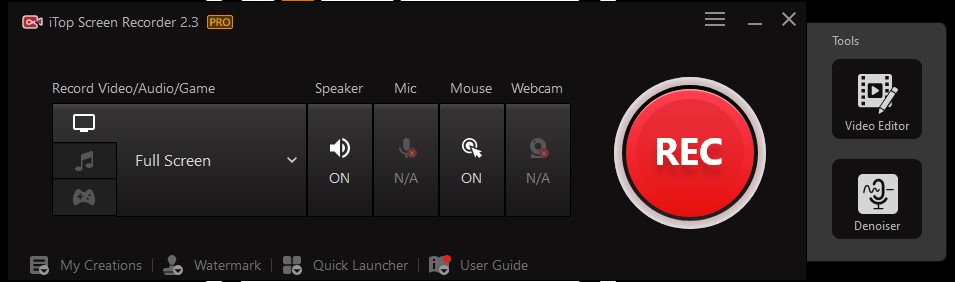
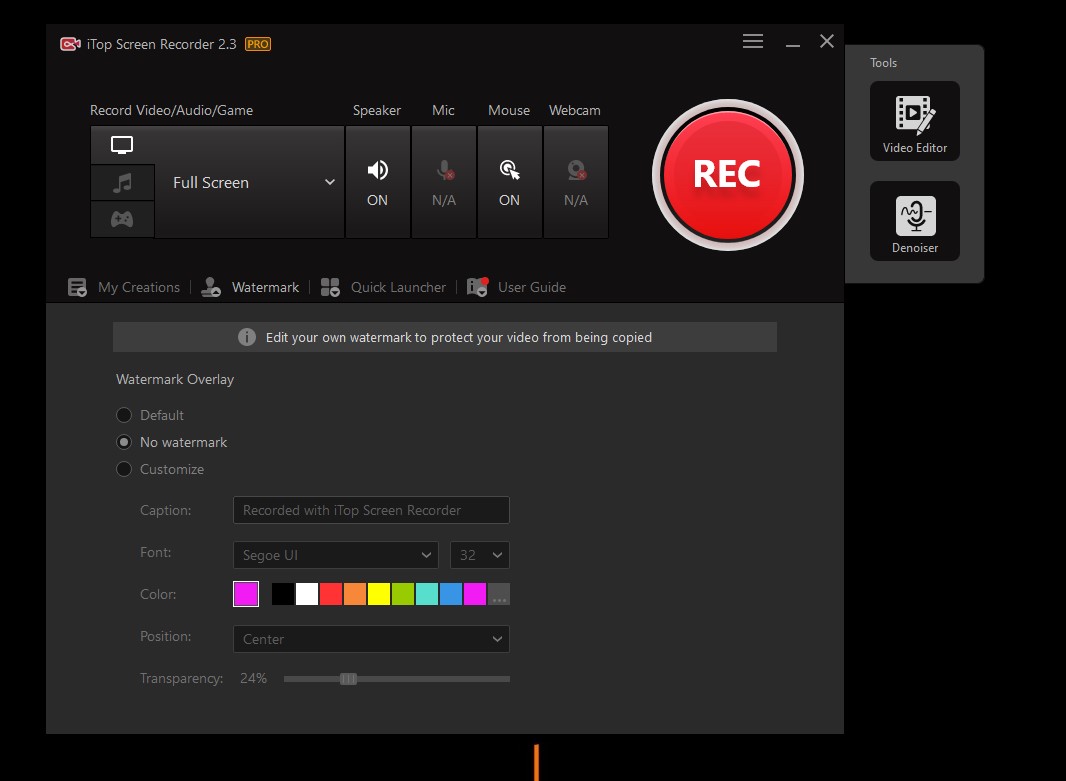
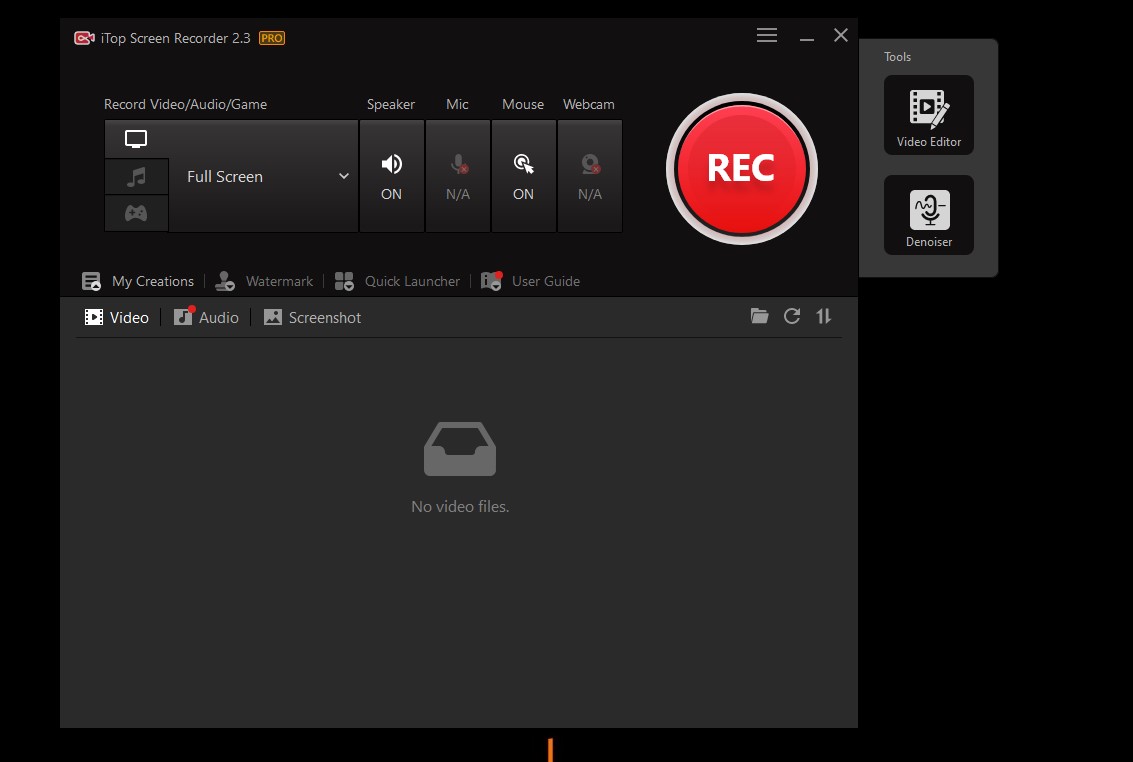
এর পাশাপাশি দুটি ফিক্সড রেশিও রয়েছে (4:3 ও 16:9 ,এটি মনিটর সাইজ অনুসারে ভিন্ন ভিন্ন হতে পারে এই রেশিও টি অনুসারে সিলেক্ট হওয়া region মাউস দিয়ে drag করে ইচ্ছামত সরানো যাবে)। ফুলস্ক্রিন সিলেক্টেড অবস্থায় স্ক্রিনের একদম উপরে ডানে record,pause ও screenshot এর বাটন রয়েছে, স্ক্রিনের চার কোনা জুড়ে লাল বর্ডার থাকে যেটা ক্রস চিহ্নে ক্লিক করলে চলে যাবে।
রেকর্ডিং মোডগুলোর সাথেই দেওয়া রয়েছে চারটি বেসিক toggle; speaker,mic,webcam ও mouse tracking। এক ক্লিকে enable বা disable এর পাশাপাশি এখান থেকেই সংশ্লিষ্ট device এর details settings এ যাওয়া যাবে। এই toggle গুলোর পাশেই রয়েছে বড় করে record বাটন।
others:
সবার নিচের portion চার ভাগে বিভক্ত।এগুলো expand/collapse করা যায়। my creation মুলত এই app দিয়ে নেওয়া স্ক্রিনশট/ভিডিও এর এলবাম । তার পাশে রয়েছে watermark সেকশনে watermark সংক্রান্ত settings পেয়ে যাবেন, এখান থেকে watermark এর font color,font size, font type,position, transparency সবই পরিবর্তন করে নেওয়া যাবে। এর পাশে quick launcher এ মুলত কিছু জনপ্রিয় সাইট রয়েছে যেখানে ক্লিক করলেই সাইটগুলো ওপেন হবে ও রেকর্ডিং tips আসবে,এটি খুব বেশি আহামরি কিছু একদমই না। এর ঠিক পাশেই রয়েছে user guide.
settings options
সেটিংস সম্পর্কে বিস্তারিত কিছু বলতে চাচ্ছি না, নিচের স্ক্রিনশট আর উপরে দেওয়া ভিডিওটি থেকেই দেখে নিতে পারেন। সেকশন আকারে ভাগ করে দেওয়া আছে ,ক্লিক করলে একবারে সেই সেকশনে যাবে অথবা চাইলে স্ক্রল করেও যাওয়া যাবে।essential ,basic সব সেটিংসই মোটামুটি available রয়েছে এখানে। recording without watermark, record microphone/speaker,floating toolbar,countdown,auto hiding of taskbar icons /desktop icons, hardware acceleration, save extra audio file সেটিংস গুলো যথেষ্ট গুরুত্বপুর্ণ।কার্সর হাইলাইটিং,মাউস একশন সংক্রান্ত সেকশনে রয়েছে বিস্তর customization এর সুযোগ।

file formats
সবার শেষের দুটি সেকশন বলতে গেলে সবথেকে গুরুত্বপুর্ণ। Hotkeys সেকশনে pause,stop,resume,start,screenshot,enable/disable webcam এর বাটন গুলো configure করে নেওয়া যাবে। আর format সেকশন থেকে ভিডিও রেজুলুশন, ফাইল টাইপ,ফ্রেমরেট,কোয়ালিটি ও বিটরেট সিলেক্ট করে নেওয়া যাবে। অডিও এর ক্ষেত্রেও বিটরেট,ফ্রিকোয়েন্সি,ফাইল টাইপ ও চ্যানেল configure করে নেওয়া যাবে। up to 4k রেজুলুশন পর্যন্ত রেজুলুশন এর সাপোর্ট রয়েছে, এর পাশাপাশি original,1080p,720p ও 480p ও রয়েছে। 90 Frames per seconds পর্যন্ত সর্বোচ্চ framerate এর সাপোর্ট রয়েছে ও বিটরেট চেঞ্জ করা যাবে auto, 500kbps থেকে 40000 KBPS পর্যন্ত। MP4,AVI,FLV,MKV,MOV TS এর পাশাপাশি GIF Format এও রেকর্ড করা যাবে।
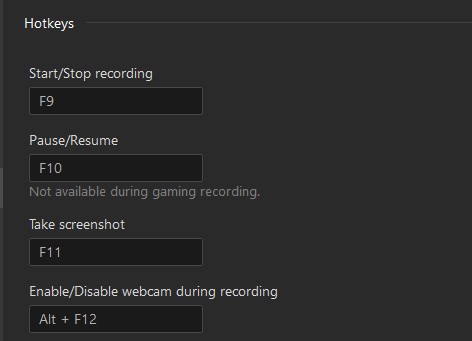
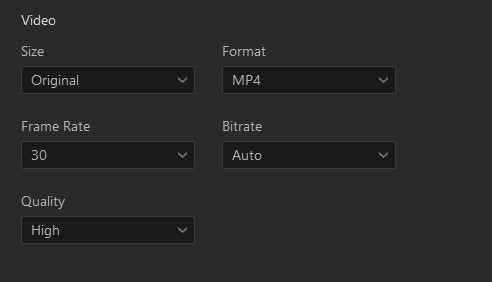
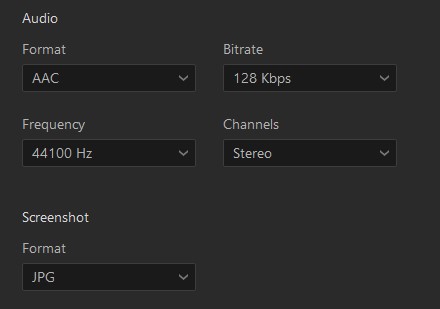
সর্বোচ্চ ৪৪০০০ hz frequency ও 320KBps বিটরেটে অডিও রেকর্ড করা যাবে।
video editor
এই ফিচারটা আমার কাছে বেশ ভালো মনে হয়েছে। স্ক্রিন রেকর্ড করে সেখানে বেশ কিছু বেসিক এডিটিং এর কাজ রেকর্ডার থেকেই করে নেওয়ার সুযোগ দিয়েছে এখানে iTop. শুধু রেকর্ডেড ভিডিও না, বরং ফাইল আপলোড করে যেকোনো ভিডিওই এডিট করা যাবে। অবশ্যই এটিতে এডভান্স কোনো ফিচার ,অপশন নেই ,সেটা থাকার ও কথা না। বরং একদমই বেসিক কিছু অপারেশন করা যাবে যেগুলো মুলত content creators,how to video বা gameplay এর ক্ষেত্রেই বেশি মানানসই। ভিডিওতে ১০-১২টি ফিল্টার এর মধ্য থেকে filter apply করার সুযোগ রয়েছে ও সেই ফিল্টার এর intensity ইচ্ছামত কমবেশি করে নেওয়া যাবে। ভিডিওর যেকোনো অংশ কেটে trim করে export করা যাবে। স্টিকার এড করা যাবে, আলাদা করে ব্যাকগ্রাউন্ড মিউজিক যোগ করা যাবে ব্যাকগ্রাউন্ডে (এই প্রাক্টিস টি কন্টেন্ট ক্রিয়েটর দের মধ্যে বহুল প্রচলিত, যারা facecam করেন না বা microphone দিয়ে কথা না বলে text,subtitle দিয়ে troubleshoot,how to ভিডিও গুলো করেন, তারা সাধারণত ব্যাকগ্রাউন্ডে মিউজিক দিয়ে থাকেন, তাদের জন্য সুবিধা হলো)। আর হ্যাঁ, সাবটাইটেল ও যোগ করা যাবে এখান থেকে। নিচে এর অপারেশন এর নমুনা দিয়ে দিলাম আপনাদের জন্য।
recording and screenshot: quality and other facts
সাধারণ ভাবে দুই তিনটি ক্লিপ নিয়েছি normal desktop screen ও microsoft word এ। এখানে মুলত itop screen recorder এর যে বেশ কয়েকটি কার্যকর tools রয়েছে সেগুলো ব্যবহার করে দেখিয়েছি। draw line,doodles, draw arrow,circle ,box এর সুবিধা রয়েছে বিভিন্ন কালারে। স্ক্রিনের যেকোনো জায়গায় প্রয়োজন মত এগুলো ব্যবহার করা যায় ,Undo করা যায় ও সবগুলো আবার ক্লিয়ার ও করা যায়।
এগুলোর মধ্যে যেকোনো জায়গায় text এড করে কোনো কিছু লেখার ব্যাপারটি অনেক কার্যকর।
আমার মনে হয়েছে এই অপশনগুলো how to video,troubleshoot,tutorial তৈরীর জন্য বা এমনকি ক্লাস ম্যাটেরিয়াল তৈরীর জন্য অসাধারণ। iTop এই ফিচার গুলো যোগ করে মুলত তারা কোন ধরনের ইউজার দের প্রতি বেশি লক্ষ রেখেছে তা বুঝিয়ে দিয়েছে। ভিডিও গুলো দিয়ে দেওয়া হলো।।
ভিডিও এর সাইজ,এফিসিয়েন্সি ও কোয়ালিটির ব্যাপারে এবার একটু আসি, 30,60 fps এর ফুটেজ নিয়েছি auto bit rate এ। ফাইল ১ মিনিট/১ মিনিট ১০ সেকেন্ডের ভিডিও গুলোতে ফাইল সাইজ ছিল মাত্র 1.5-2MB মত। 30 fps এর ফুটেজটিতে কোনো ফ্রেম ড্রপ ছিল না তবে 60fps এর ফুটেজে বেশ কিছু জায়গায় ফ্রেমরেট ৫৫-৫৬-৫৮ এর ঘরে নেমে আসতে দেখেছি। ফাইল সাইজ অবশ্য ছোটই মনে হয়েছে। কোয়ালিটি ও ভালো।
তবে এখানে একটি বিষয় লক্ষ করলাম, mouse click এর visual effect দেখা গেলেও কোনো sound effect ছিল না। সাউন্ড রেকর্ড হচ্ছে কি না তা অবশ্য পরে একটি ভিডিও প্লেব্যাক করে রেকর্ডিং করে দেখা হয়েছে, speaker sound ঠিকই ক্যাপচার করে এটি।
desktop icon hide করে রেকর্ড করতে পারবেন, তবে এটি অনেক সময় কাজের থেকে অকাজেরই মনে হতে পারে কারণ যদি কোনো app access করা লাগে তখন সেটি ম্যানুয়ালি অথবা স্টার্ট মেনু থেকে খুজতে হবে। ডেস্কটপ থেকে কোনো ফাইল চালু করতে গেলেও ঝামেলা হয়ে যাবে রেকর্ডিং এর মধ্যে। how to tutorial এ অনেকেই desktop এ ফাইল রাখেন,তাদের জন্য এটি ভালো অপশন নয়।
gameplay recording:
এবার আরো একটি গুরুত্বপুর্ণ বিষয়ে আসার পালা। স্ক্রিন রেকর্ডিং সফটওয়্যার গুলো গেমপ্লে রেকর্ডের জন্য ও প্রচুর পরিমাণে ব্যবহার করা হয়ে থাকে। উপরে আগেই বলেছি যে iTop Screen Recorder এ সরাসরি গেমপ্লে রেকর্ড করার অপশন রয়েছে। কিন্ত এই dedicated option এর functionality সম্পুর্ণটাই প্রশ্নের মুখে পরেছে।
প্রথমত add games অপশনে কোনো গেম .exe সিলেক্ট করে দেওয়ার পর সেটি লঞ্চ করার অপশন থাকে, সেটি লঞ্চ করা হোক বা না হোক। সেটি যে add করা হয়েছে তার কোনো প্রমাণ, কোনো লিস্ট কোনো কিছু পাওয়া যায় না। এমনকি লঞ্চ করার পরেও রেকর্ডিং করার বাটনটি কালো হয়েই থাকে, লাল হয় না বা এক্টিভেট হয়না। গেম লঞ্চ করলেও কোনো আলাদা overlay আসে না iTop এর পক্ষ থেকে রেকর্ডিং বা সংশ্লিষ্ট hints এর।
একাধিক গেম add করার চেষ্টা করে ব্যর্থ হয়েছি আমরা। ghost recon breakpoint,cyberpunk 2077 কিংবা God of War. কোনোটিই iTop detect করতে পারেনি। লঞ্চ করেও কোনো রেকর্ডিং এর অপশন আসেনি।
তবে রেকর্ড তো করাই লাগবে, সেজন্য শেষমেশ সাধারণ full screen record অপশনটিই আমরা কাজে লাগাই। গেম চালু করে f9 ক্লিক করলে তা প্রথমে গেমটিকে মিনিমাইজ করে যা যথেষ্ট বিরক্তির উদ্রেক ঘটায় ও অনলাইন গেমিং এর ক্রুশাল মোমেন্টে বড় ঝামেলার সৃষ্টি করতে পারে। এক্ষেত্রে মনে হলো রেকর্ডিং এ ক্লিক করে গেম চালু করতে হবে।
যাই হোক,সময় স্বল্পতার জন্য long time gameplay রেকর্ড করা সম্ভব হয়নি । কিছু ছোট ছোট ক্লিপ রেকর্ড করেছি সেগুলো নিচে দিয়ে দেব।সব থেকে ভালো যে ব্যাপার লক্ষ করেছি তা হচ্ছে রেকর্ড এর সময় ফ্রেমরেট লসের পরিমাণ খুবই খুবই কম ছিল। প্রায় identical পেয়েছি god of war,ghost recon breakpoint এ। গেম এর স্মুদনেস,ফ্লুয়েন্সি তে একদমই কমতি লক্ষ করি নি যা খুবই ভালো একটা ব্যাপার (রেকর্ডিং এর সেটিংস ছিলঃ resolution original,quality high (max), frame rate (60), bitrate auto,format mp4. সেটিংস পরিবর্তন করলে হয়তো ভিন্ন ধরনের রেজাল্ট পাওয়া যেতেও পারে)।
আর ভিডিও কোয়ালিটি কেমন তা ভিডিও গুলো থেকে কিছুটা অনুমান করতে পারেন আপনারা।
weird bug:
একটি বাগ আমাদের টেস্টিং এ ধরা পরেছে যা অনেক বিরক্তিকর। record game অপশনে ক্লিক করলে একটি পপ আপ আসে সাধারণত। তবে যখন সেটি আসে না, সেক্ষেত্রে পুরা সফটওয়্যারটি এক ধরনের হ্যাং হয়ে যাওয়ার মত হয়ে যায়, সম্পুর্ণ unresponsive হয়ে যায় ।task manager থেকে তখন দেখলে বোঝা যায় যে itop screen recorder gamehook নামের একটি প্রসেস কাজ করছে না (এটি মুলত সেই pop up টি যেটি আসার কথা, প্রকৃতপক্ষে এই pop up টি আসে কিন্ত hidden হয়ে থাকে)। এ ক্ষেত্রে টাস্কবার থেকে itop icon এ রাইট ক্লিক করতে হয় অথবা টাস্ক ম্যানেজার থেকে app টি ক্লোজ করে সম্পুর্ণ নতুন করে চালু করতে হয়।
এই বাগটি মোটেও ভালো লাগেনি, আপডেটে সমাধান করে দেওয়া উচিত।
our verdict:
স্ক্রিন রেকর্ডিং করে ক্লাস ম্যাটেরিয়াল তৈরী,troubleshoot,how to video তৈরী, টিউটোরিয়াল তৈরীর জন্য একটি পারফেক্ট সফটওয়্যার হওয়ার সব রকমের উপাদানই রয়েছে iTop Screen Recorder এর । আমাদের টেস্টিং এ মোটামুটি ভালো ফলাফলই করতে পেরেছে এটি। সাথে বেসিক ভিডিও এডিটর ও রয়েছে। এক্ষেত্রে একে ১০ এ ৮.৫/৯ অনায়াসেই দেওয়া যায়।
তবে গেমপ্লে রেকর্ডিং এর ক্ষেত্রে প্রচুর হতাশ হতে হয়েছে। ভিডিও কোয়ালিটি, ভিডিওর সাইজ ,smoothness এর থেকেও বড় কথা হচ্ছে যেহেতু dedicated record game অপশন দেওয়া রয়েছে ও আমরা একাধিকবার চেষ্টা করে এই function এর কোনো কার্যকারিতা দেখিনি, গেম ডিটেক্ট হয়নি, গেম ম্যানুয়ালি এর মাধ্যমে লঞ্চ করেও কোনো ধরনের pop up,overlay আমরা পাইনি যে গেম ডিটেক্ট হয়েছে, রেকর্ড করা যেতে পারে, বরং record gameplay অপশন এর rec বাটনটি disabled ই ছিল। পরে আমাদেরকে record screen থেকে গেমপ্লে রেকর্ড করতে হয়েছে।
কিন্ত রেকর্ড স্ক্রিন অপশন থেকে রেকর্ড করলে তা গেম মিনিমাইজ করে আগে ডেস্কটপে নিয়ে আসে যা চরম পর্যায়ের বিরক্তিকর। এজন্য মনে হয়েছে যে রেকর্ড স্ক্রিনে ক্লিক করে গেম চালু করাটাই বুদ্ধিমানের কাজ।
দিনশেষে প্রশ্ন থেকেই যায় এই dedicated record gameplay অপশন টি কি আসলেই just for show, নাকি আমাদেরই টেস্টিং এ ভুল। add to game অপশন থেকে কোনো গেম যোগ করলে তা যে কোথায় কোন লিস্টে জমা হয়, কোথায় উধাও হয়ে যায় তা নিয়েও ছিল প্রশ্ন। rating 4/10.
কিছু উন্নতির জায়গাঃ
gameplay recording এর অপশন পুরাটাই আপাতদৃষ্টিতে অকার্যকর। এটি সমাধান করতে হবে, এ ছাড়া এর আগে যে বাগ এর ব্যাপারে উল্লেখ করা হয়েছে সেটি সমাধান করে দেওয়া উচিত। এর পাশাপাশি দুইটি ফিচার এর কথা উল্লেখ করার প্রয়োজন মনে করছি যা iTop Screen Recorder কে আরো perfect হওয়ার দিকে এগিয়ে নিয়ে যাবে। প্রথমত, zoom অপশন যোগ করা, zoom in ,zoom out এর ফিচার how to tutorial/class/troubleshoot এর ভিডিও বানানোর জন্য খুবই প্রয়োজনীয়। এর পাশাপাশি মনে হয়েছে যে textual watermark, এগুলোর ফন্ট কাস্টোমাইজেশন,ফন্টের কালার ও স্টাইল পরিবর্তনের পাশাপাশি custom watermark logo যোগ করার ফিচার টি যদি থাকতো সেক্ষেত্রে কন্টেন্ট গুলো আরো সুন্দর,professional হতে পারতো।
price:
ভালো ব্যাপার হচ্ছে এটির ফ্রি ভার্সন কোনো টাইম লিমিট, রেজুলুশন লিমিট ছাড়াই ব্যবহার করতে পারবেন ও প্রায় সব ফিচারই উপভোগ করতে পারবেন। GPU accceleration, custom watermark,no watermark এর অপশনগুলো বাদে বাকি সবই পাওয়া যাবে। বর্তমানে iTop Screen Recorder Pro ভার্সন কিনতে পারবেন ৫০% ছাড়ে ৪০ ডলারে যা ৩টি ডিভাইসে ব্যবহার করা যাবে এক বছর। ২ ডিভাইসের ক্ষেত্রে গুনতে হবে ৩২ ডলার। click to buy iTop Screen Recorder